Contacten delen op Android
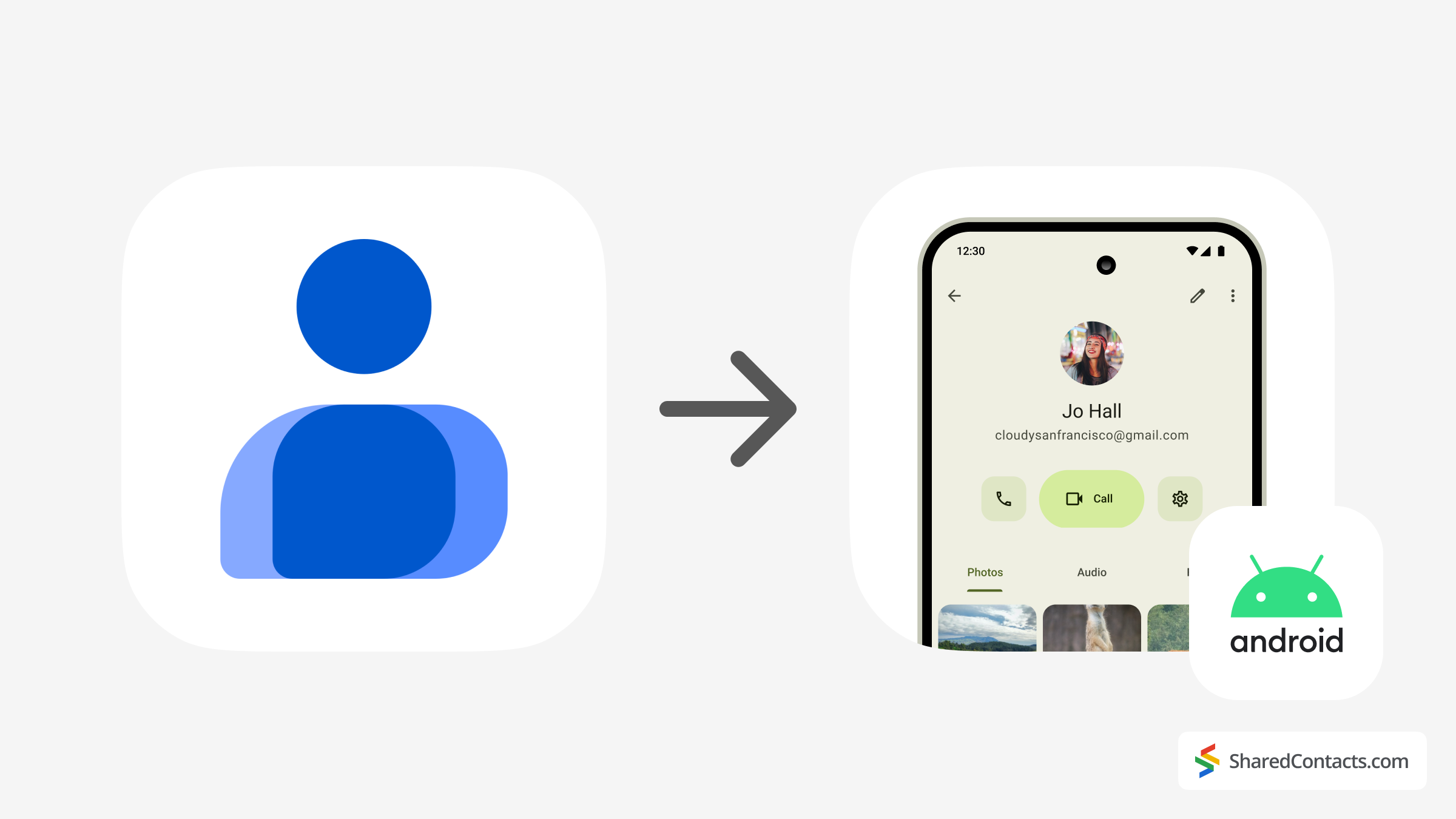
Verander je van telefoon of wil je gewoon wat contacten delen? Je telefoonboek overzetten hoeft geen raketwetenschap te zijn. Van synchroniseren met Google tot het gebruik van handige tools zoals Delen in de buurt, er zijn genoeg manieren om contacten over te zetten van het ene Android-apparaat naar het andere. Laten we de opties een voor een bekijken.
Contacten delen van Android naar Android met Contacten App
Soms is de makkelijkste methode de beste. Als je slechts een handvol contacten hoeft te delen, is de Contacten-app op je Android-telefoon de beste keuze.
Wanneer moet je dit gebruiken? Dit is iets voor jou als je maar een klein aantal contacten wilt delen met een vriend, vooral als je oude telefoon nog werkt en je toegang hebt tot de Contacten-app. Het is ook een geweldige optie voor degenen die liever geen cloud-synchronisatie gebruiken (we hebben de neiging om wachtwoorden te vergeten!) of downloadbare apps voor het delen van bestanden van derden.
- Open de Contacten app op je oude Android-toestel en tik op het 3-stippenmenu (of de hamburgermenuknop).
- Selecteer Contacten delen of Contacten verzenden (de exacte formulering hangt af van uw apparaat).
- Kies de specifieke contacten die u wilt delen of kies Alles selecteren.
- Kies de gewenste methode om te delen - als een link, e-mail, bericht of Delen in de buurt (Snel delen op sommige apparaten).
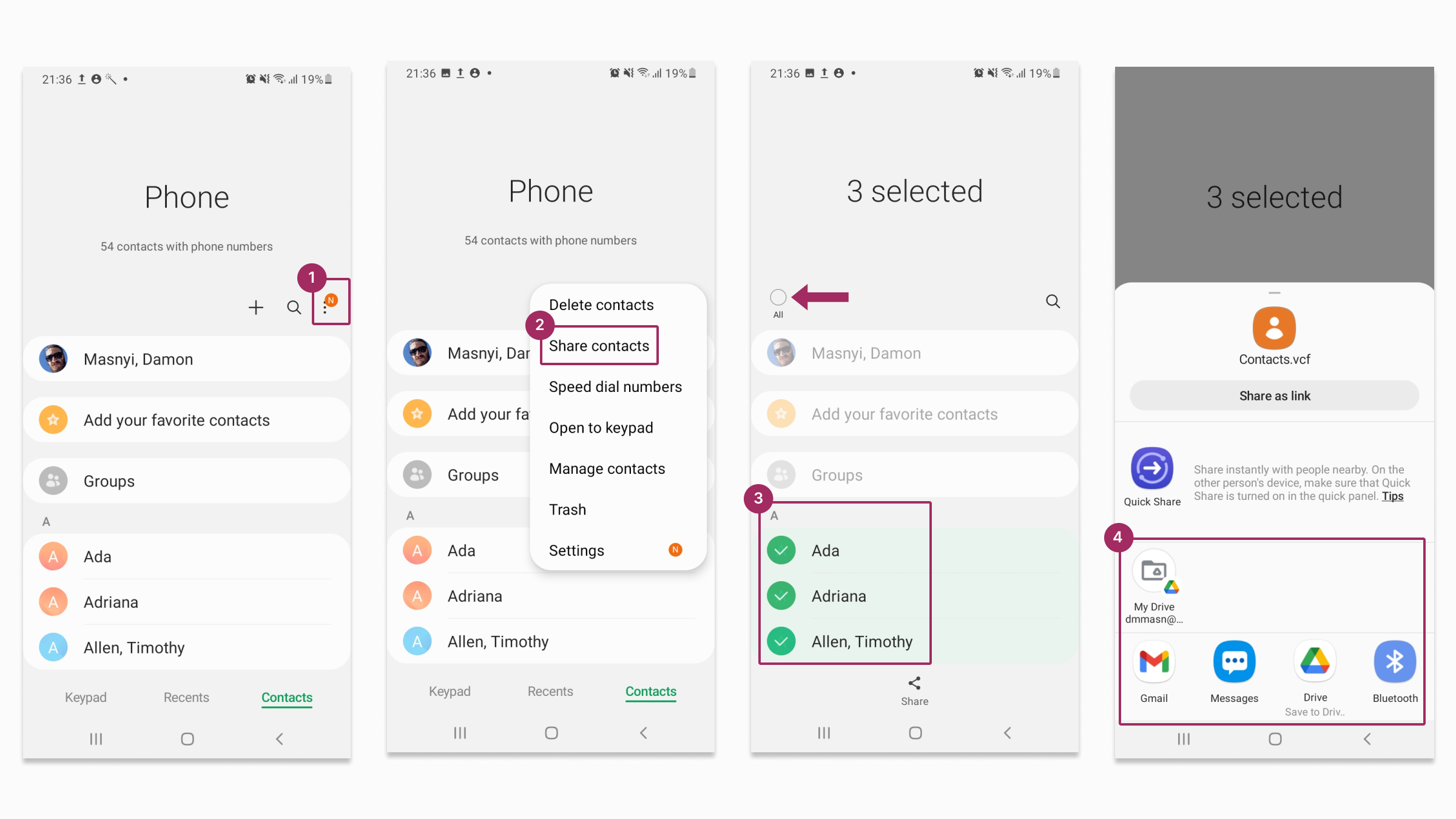
De ontvanger ontvangt de contactpersonen als een VCF-bestand (vCard-bestand). Een VCF-bestand is een universele indeling voor contactgegevens die namen, telefoonnummers, e-mailadressen en meer bevat.
Om het bestand te gebruiken en toegang te krijgen tot gedeelde contacten, moet de ontvanger:
- Downloaden VCF-bestand naar hun Android-telefoon.
- Open de Contacten appTik op het menupictogram (drie stippen of lijnen)en selecteer Importeren.
- Kies de VCF-bestanden de contacten worden toegevoegd aan hun telefoonboek.
| Pros | Nadelen |
|---|---|
| Snel en gemakkelijk voor kleine batches | Beperkte opties voor delen |
| Geen extra apps nodig | De ontvanger moet weten hoe hij het VCF-bestand moet importeren, wat misschien niet voor iedereen duidelijk is |
Contacten overzetten van Android-telefoon met Google Account Sync
Als je naar een nieuwe Android-telefoon verhuist of een back-up van je contacten wilt bewaren voor gemakkelijke toegang, is synchroniseren met je Google-account een van de meest efficiënte methoden. Het is perfect voor alle Google-gebruikers (en laten we eerlijk zijn, dat zijn de meesten van ons) en voor degenen die op zoek zijn naar een hands-off manier om contacten over te zetten tussen apparaten.
- Open de Instellingen app op je oude Android-telefoon.
- Tik op Rekeningen en back-up > Accounts beheren > Selecteer uw Google-account > Synchroniseer account.
- inschakelen Contacten en optioneel gegevens van andere apps die je wilt synchroniseren.
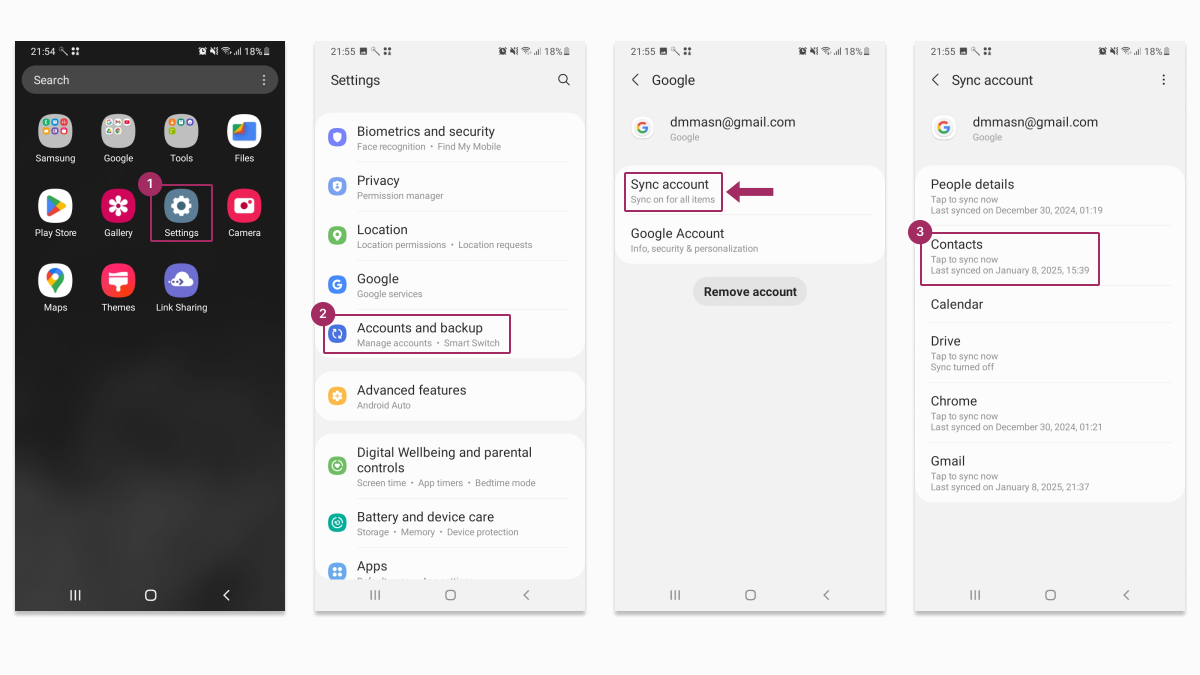
Zodra dit is gebeurd, schakel je over naar je nieuwe Android-apparaat, log je in met hetzelfde Google-account en verschijnen je contacten automatisch in de Contacten-app. Het is alsof je hele telefoonboek je volgt naar je nieuwe toestel zonder een vinger uit te steken.
| Pros | Cop |
|---|---|
| Snel en eenvoudig in te stellen | Google-account vereist |
| Van contactpersonen wordt altijd een back-up gemaakt | Synchroniseren kan even duren |
Uw contactpersonen overbrengen via Nearby Share
Als je houdt van het idee van snel bestanden delen zonder kabels, dan is Nearby Share je beste vriend. Het is snel, draadloos en werkt als een charme bij het overzetten van contacten van Android naar Android.
Deze methode is het meest geschikt voor het delen van contactpersonen wanneer je vlak naast iemand staat, het snel versturen van contactpersonen naar een nieuw apparaat, of het vermijden van het gedoe van het gebruik van kabels of cloud-opslag, en de moeilijke en vervelende handmatige export-import zaken klinkt als een nachtmerrie voor jou.
Contacten delen met Nearby Share:
- Open de Contacten app en tik op het 3-stippenmenu.
- Selecteer Contacten delen.
- Selecteer de contactpersonen die u wilt delen of tik op Alles selecteren.
- Tik op Deelkies dan Aandeel in de buurt (of Snel delen).
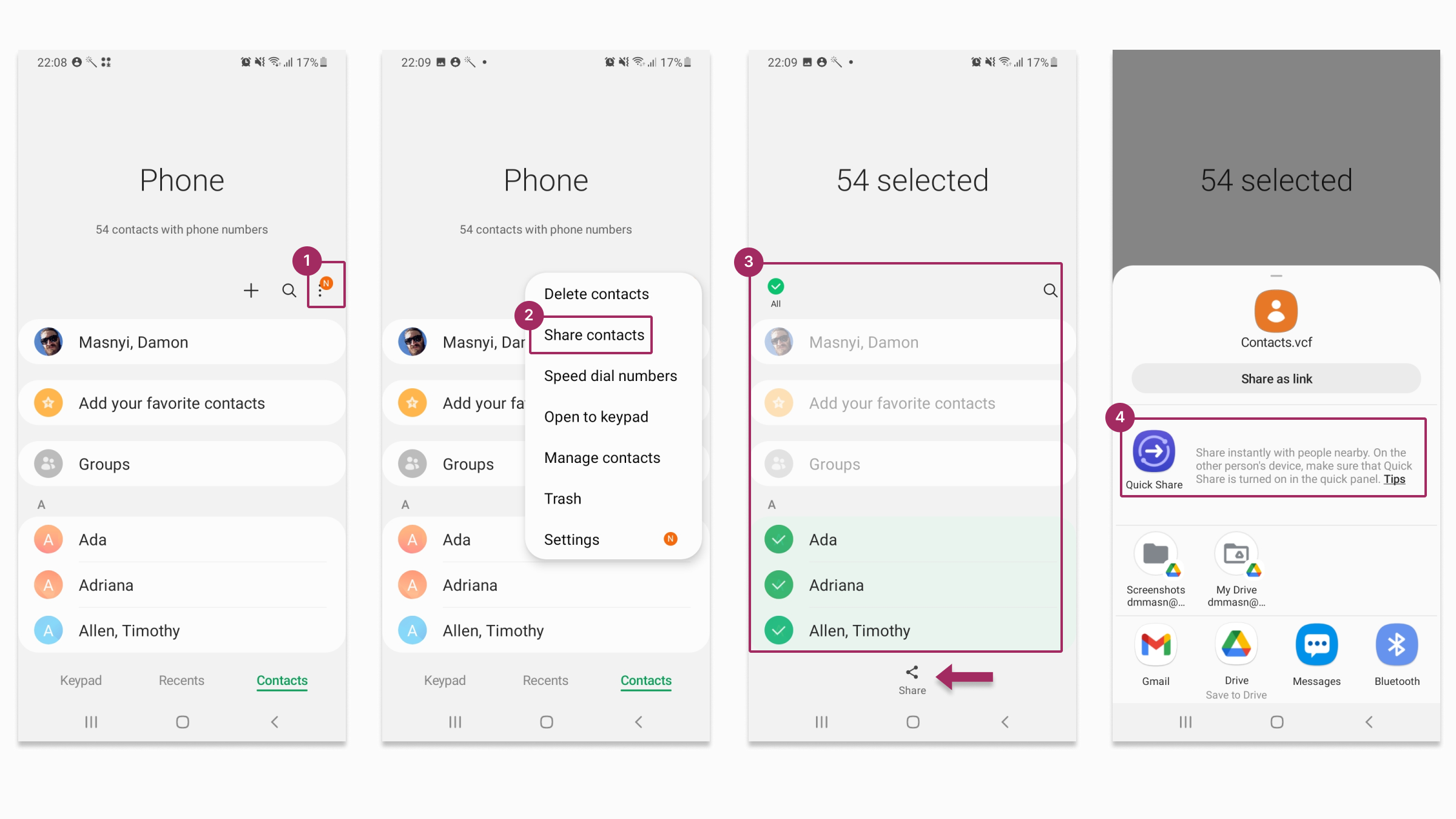
- Selecteer het apparaat van bestemming wanneer het verschijnt.
- Tik op Accepteer op het ontvangende apparaat om de overdracht te voltooien.
| Pros | Cop |
|---|---|
| Bliksemsnel voor transfers in de buurt | Werkt alleen als beide apparaten fysiek dichtbij zijn |
| Geen internetverbinding nodig | Op beide apparaten moet Delen in de buurt zijn ingeschakeld |
Back-up en export van contactpersonen met behulp van VCF-bestand of SIM-kaart
Contactpersonen handmatig exporteren en importeren geeft je volledige controle over het proces. Ja, het is niet de snelste en handigste manier om contacten te delen, maar het bestaat al eeuwen, nog voor alle andere tools voor het delen van contacten, en het wordt nog steeds gebruikt. Perfect voor degenen die graag sleutelen.
Je zou dit willen gebruiken als je een reservekopie van je contacten wilt opslaan als bestand. Als je contacten wilt overzetten naar een nieuwe telefoon of zelfs een ander platform (zoals iOS), is deze handmatige overdracht van contacten misschien je keuze. En tot slot, als je oude telefoon om de een of andere reden niet synchroniseert met Google of als je geen toegang hebt tot je Gmail-account.
Stappen voor het exporteren en importeren van contactpersonen:
- Open de Contacten app op je oude Android-telefoon en tik op het menupictogram (drie stippen of lijnen).
- Selecteer Contacten beheren.
- Tik op Importeren of exporteren contacten en ga naar Exporteer.
- Selecteer waar u uw contacten wilt opslaan en tik op Exporteer. U kunt kiezen tussen fysieke opslag in het geheugen van uw telefoon of op de SIM-kaart.
Ze worden geëxporteerd als een VCF-bestand naar de gekozen opslaglocatie op je Android-toestel.
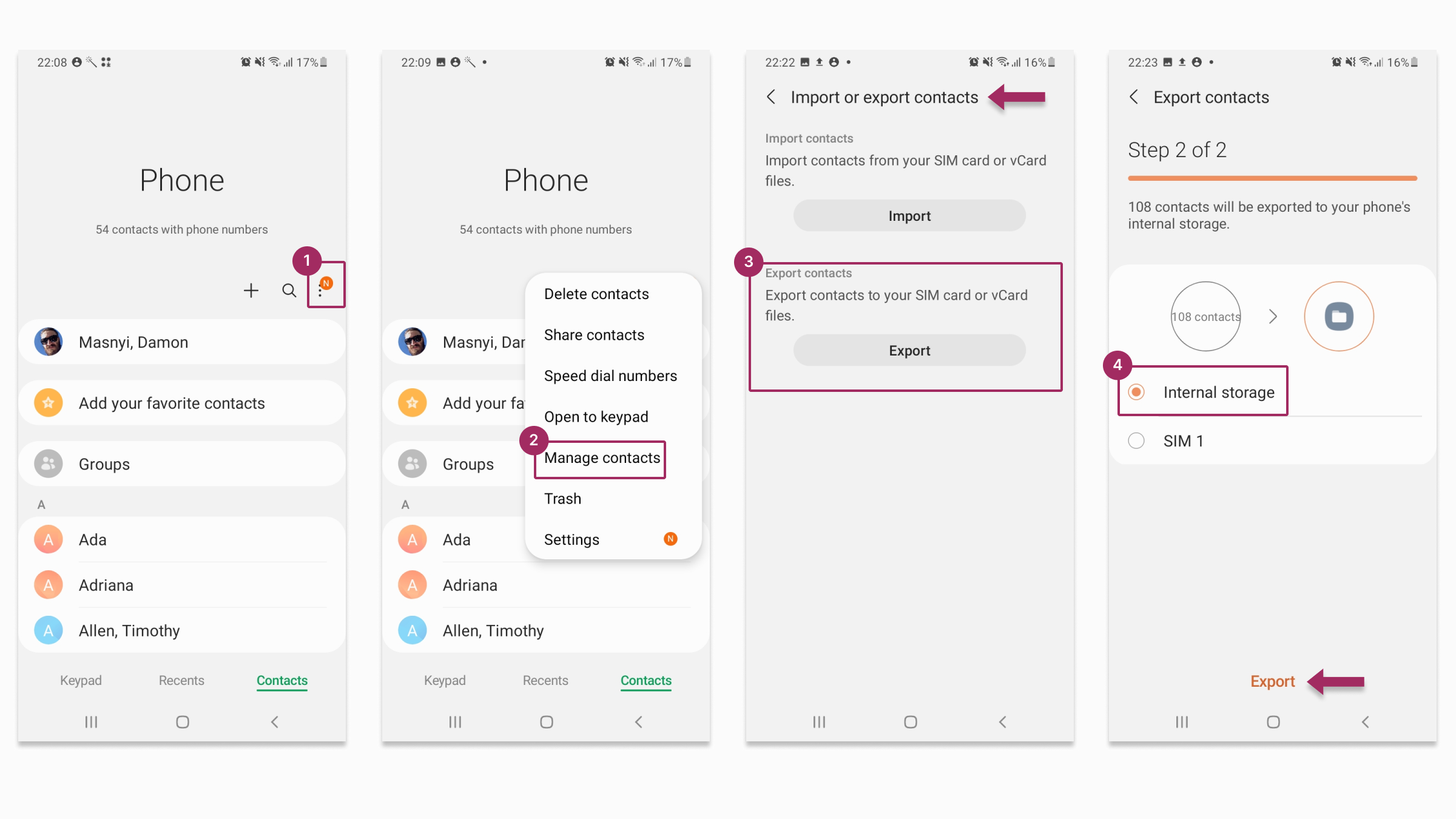
| Pros | Nadelen |
|---|---|
| Werkt op elk platform, inclusief iPhone en pc | Kost meer tijd dan geautomatiseerde methoden |
| Maakt een back-upbestand om te bewaren | Vereist enige technische kennis |
Shared Contacts Manager: De slimmere manier om contacten te delen op Android
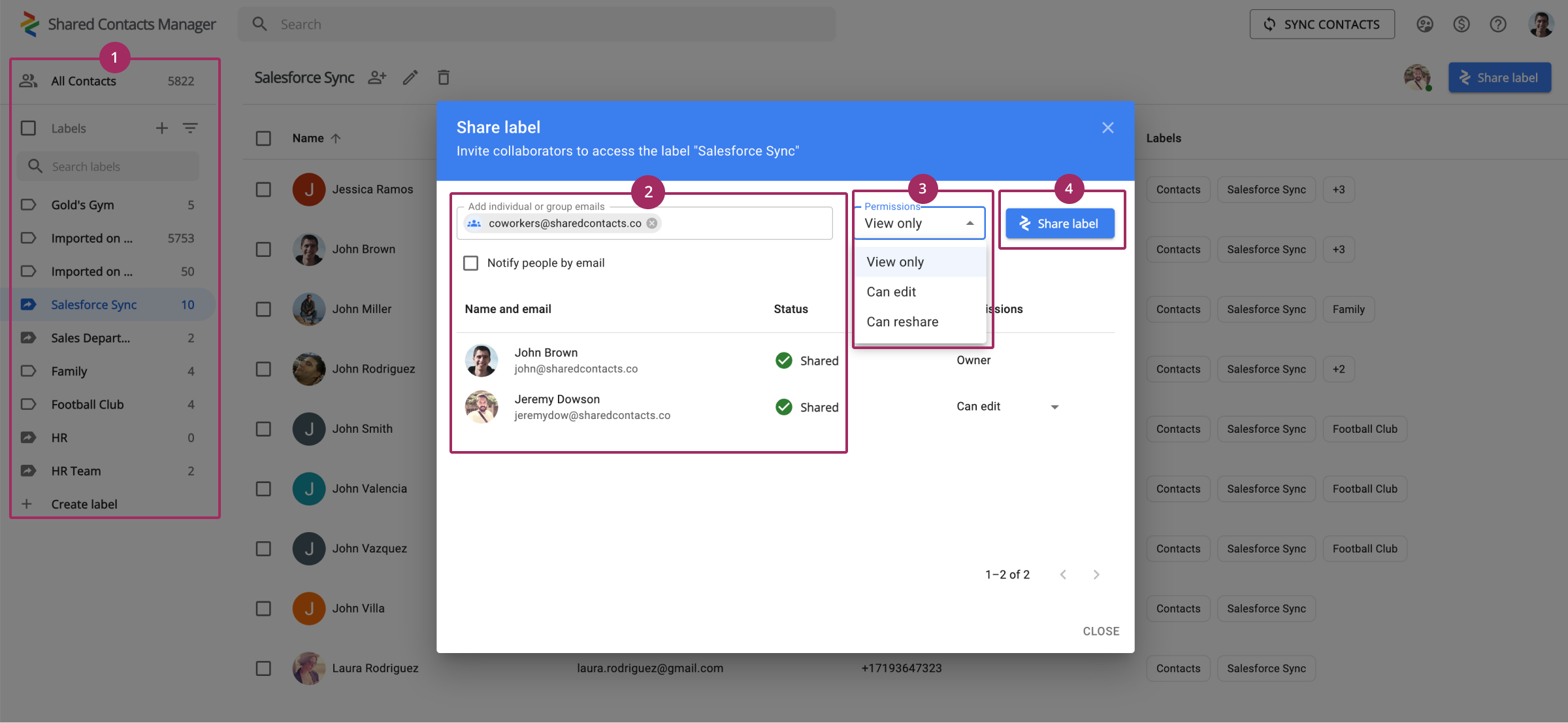
We hebben elke ingebouwde methode om Android-contacten te delen onderzocht, van synchronisatie met Google-account tot Delen in de buurt en handmatig exporteren. Al deze methoden zijn handig voor het af en toe of op kleine schaal delen van contacten, maar ze zijn verre van perfect als het aankomt op professionele behoeften. Zaken als beperkte samenwerking, handmatige updates of apparaatbeperkingen maken deze methoden vaak onpraktisch voor bedrijven of teams die afhankelijk zijn van dynamisch en real-time contactbeheer.
Shared Contacts Manager, een Google Workspace-applicatie, is ontworpen om je dagelijkse workflow te vereenvoudigen en je team kennis te laten maken met nieuwe normen voor contactbeheer. Deze eenvoudige tool is de beste oplossing voor iedereen die op zoek is naar een professionele, efficiënte en flexibele manier om contacten delen op Google - zonder het gedoe van traditionele methoden.
Waarom is Shared Contacts Manager iets voor jou?
Shared Contacts Manager vindt het delen van contacten opnieuw uit door je in staat te stellen hele groepen direct te delen, waardoor je veel tijd en moeite bespaart. Het maakt samenwerking mogelijk door contacten te delen met teams, afdelingen of domeinen, terwijl het compatibel is met Android, iPhone en desktop. Je kunt gebruikers aangepaste machtigingen toewijzen om de controle te houden en live updates zorgen ervoor dat iedereen op de hoogte blijft van de laatste informatie zonder deze handmatig opnieuw te hoeven delen. Het is ontworpen voor professionals en is perfect voor het beheren van grote lijsten met contactpersonen of teammappen zonder de beperkingen van de ingebouwde methodes van Android.
Worstel niet langer met verouderde en handmatige methoden voor het overbrengen van contacten. Probeer Shared Contacts Manager vandaag nog en ervaar het verschil dat het maakt voor je workflow. Klaar om te beginnen? Installeer Shared Contacts Manager nu en test het volledige potentieel van uw contact management gratis.



1 Reactie
Ik heb een Android-telefoon en een Mac. Ze synchroniseren prima via iCloud.
Om contactpersonen naar andere mensen of naar mijn werkcomputer te exporteren, gebruik ik al tientallen jaren VCards of .vcf-bestanden.
Onlangs probeerde ik een contactpersoon te kopiëren van mijn Android naar mijn Mac op het werk. Het creëerde een brabbelende bestandsnaam, maar was leeg.
Wanneer is dit gebeurd? Enig idee? Het moet een Android update zijn geweest die het systeem heeft vernield.
Ik kan nog steeds delen van Mac naar Android via Vcard - het heeft de juiste titel en laadt perfect.
Kunt u enig inzicht geven in waarom dit gebeurt?